
Comment insérer un PDF dans Word : cliquez d'abord sur l'onglet "Insérer" dans la barre de titre et sélectionnez le bouton "Objet" ; puis sélectionnez [Adobe..] et cliquez sur OK puis insérez la page PDF et cliquez ; [Mise en page - Paramètres de la page] ; définissez enfin les marges de la page sur 0 pour le haut, le bas, la gauche et la droite.

L'environnement d'exploitation de cet article : système Windows 7, version Microsoft Office Word 2010, ordinateur Dell G3.
Comment insérer un PDF dans Word :
1. Ouvrons un document WORD vierge pour le démontrer. Tout d'abord, cliquez sur l'onglet "Insérer" dans la barre de titre. le bouton "Objet" dans la barre d'outils ci-dessous.

2. Dans la zone d'options de l'objet, sélectionnez « Document Adobe Acrobat PDFXML » et cliquez sur « OK ». Une fois que vous avez trouvé le fichier PDF, cliquez sur Ouvrir.
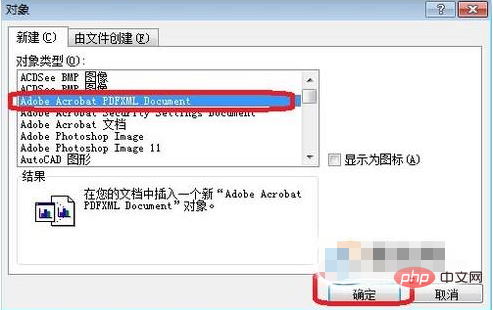
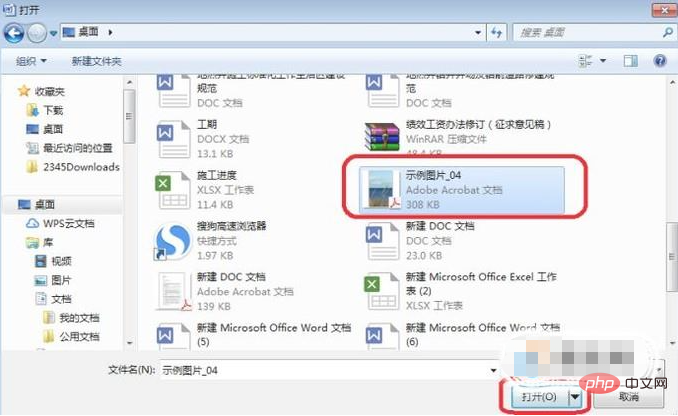
3. Après avoir inséré la page PDF, nous avons constaté qu'elle n'affichait pas la page entière. Nous devons la configurer et. cliquez sur "Mise en page", puis cliquez sur le bouton Mise en page affiché dans l'image.
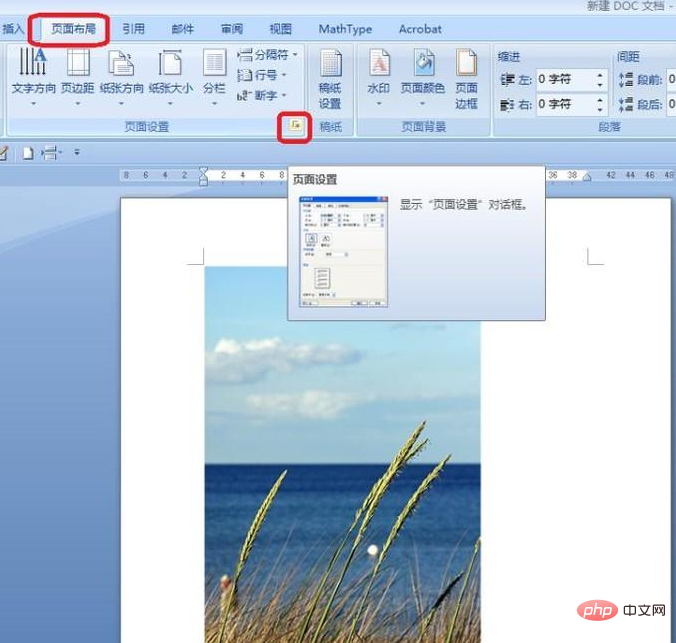
4. Nous définissons les marges supérieure, inférieure, gauche et droite sur "0", comme indiqué sur l'image, cliquez sur "OK".
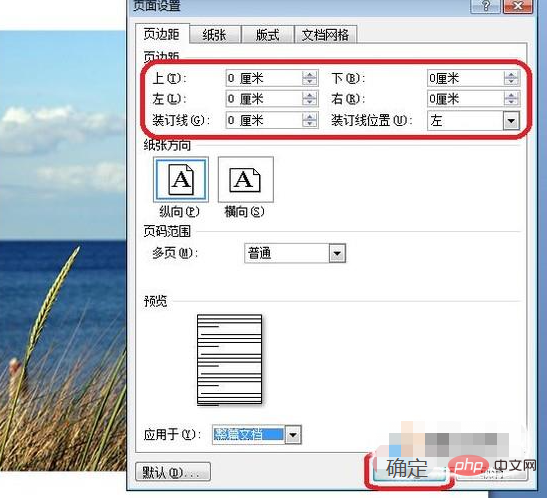
5. De cette façon, la page entière peut être affichée en tirant la page de zoom. L'effet est comme le montre la figure ci-dessous, la page PDF occupe une page entière. .
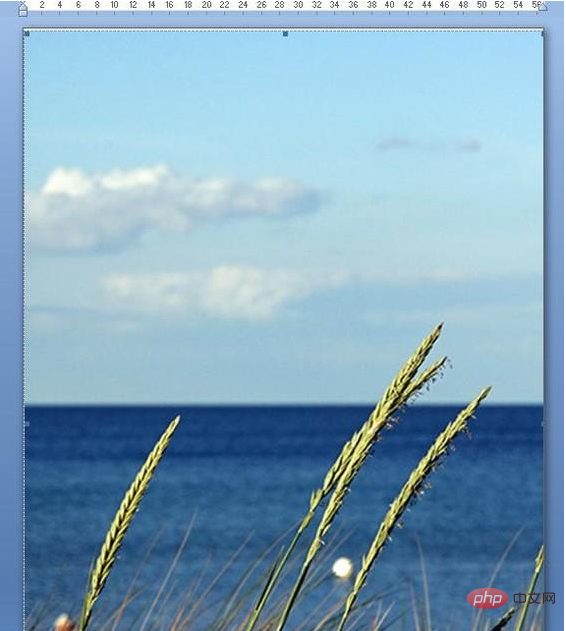
Si vous souhaitez en savoir plus sur la programmation, faites attention à la rubrique Formation php !
Ce qui précède est le contenu détaillé de. pour plus d'informations, suivez d'autres articles connexes sur le site Web de PHP en chinois!
 Comment changer la couleur d'arrière-plan d'un mot en blanc
Comment changer la couleur d'arrière-plan d'un mot en blanc
 Comment supprimer la dernière page vierge dans Word
Comment supprimer la dernière page vierge dans Word
 Pourquoi ne puis-je pas supprimer la dernière page vierge de Word ?
Pourquoi ne puis-je pas supprimer la dernière page vierge de Word ?
 Une seule page Word change l'orientation du papier
Une seule page Word change l'orientation du papier
 mot en ppt
mot en ppt
 Le numéro de page Word commence à partir de la troisième page comme 1 tutoriel
Le numéro de page Word commence à partir de la troisième page comme 1 tutoriel
 Tutoriel sur la fusion de plusieurs mots en un seul mot
Tutoriel sur la fusion de plusieurs mots en un seul mot
 tableau d'insertion de mots
tableau d'insertion de mots